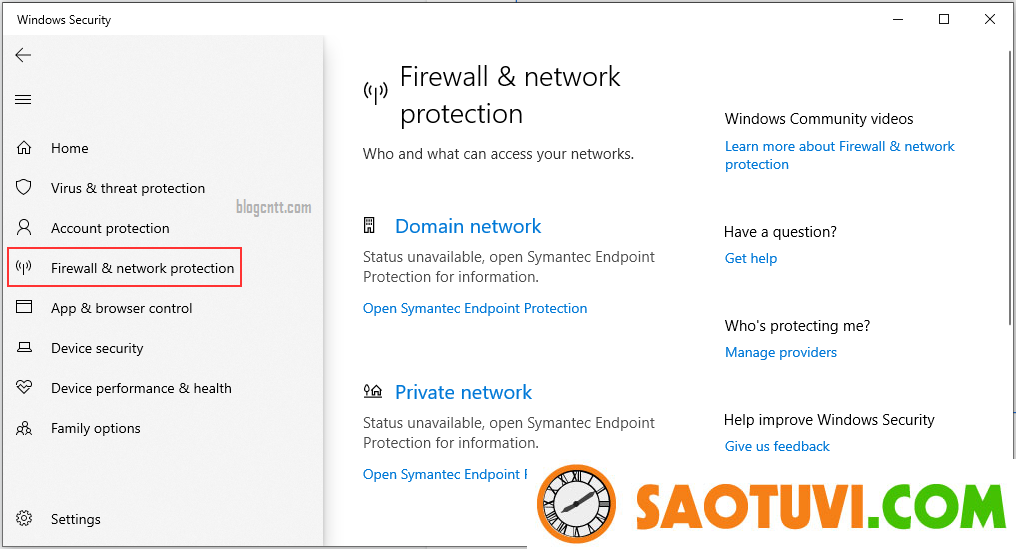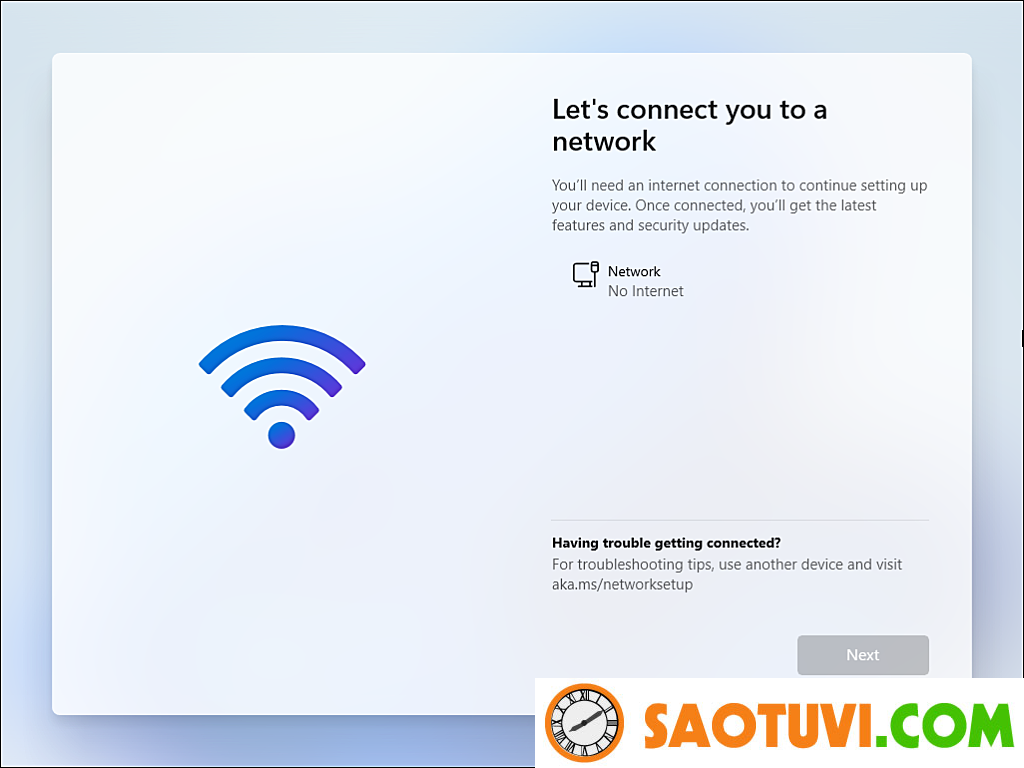Microsoft đã và đang cập nhật các tính năng bảo mật mới cho Windows qua mỗi bản cập nhật. Windows 11/10 đi kèm với các tính năng bảo mật mới nhất so với các phiên bản trước của phần mềm. Cấu hình tường lửa tạo thành mấu chốt của tính năng bảo mật, tuy nhiên, đôi khi nó xảy ra trường hợp Tường lửa chặn một ứng dụng nào đó trên Windows 11/10.
Tường lửa trên windows thường hoạt động tốt và hiệu quả. Nó chỉ chặn các ứng dụng độc hại và cho phép những ứng dụng hợp pháp. Nhưng trong một số trường hợp, người dùng cần kiểm soát và cho phép ứng dụng của họ vượt qua tường lửa. Trước khi chúng ta bắt đầu, tôi khuyên bạn nên kiểm tra cẩn thận xem một ứng dụng có hợp pháp hay không trước khi đưa nó vào whitelist trên tường lửa. Trong phần này, chúng tôi sẽ hướng dẫn bạn cách để cho phép hoặc từ chối một số ứng dụng nhất định trên Firewall.
Cho phép hoặc chặn một ứng dụng trong Firewall Windows 11/10
Chúng ta sẽ xem cách đưa vào danh whitelist, cho phép, bỏ chặn hoặc chặn Chương trình hoặc Ứng dụng trong Tường lửa tích hợp sẵn của Windows 11/10. Bạn có thể đưa các ứng dụng vào blacklist hoặc whitelist riêng lẻ hoặc chặn một chương trình nào đó truy cập Internet.
Điều đầu tiên, hãy mở Windows Security. Chọn Firewall and Network Protection.
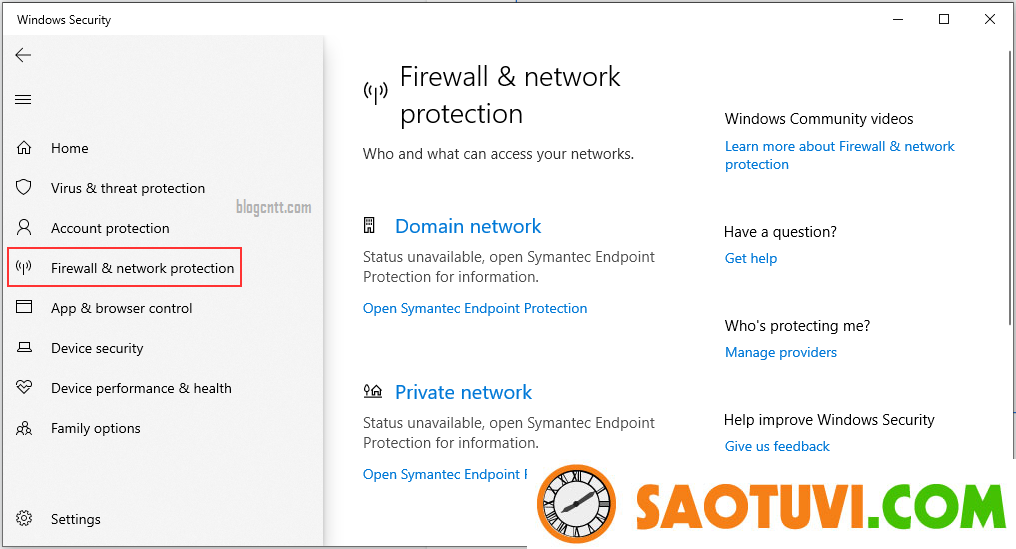
Giờ hãy kéo xuống và nhấn vào “Allow an app through firewall”.
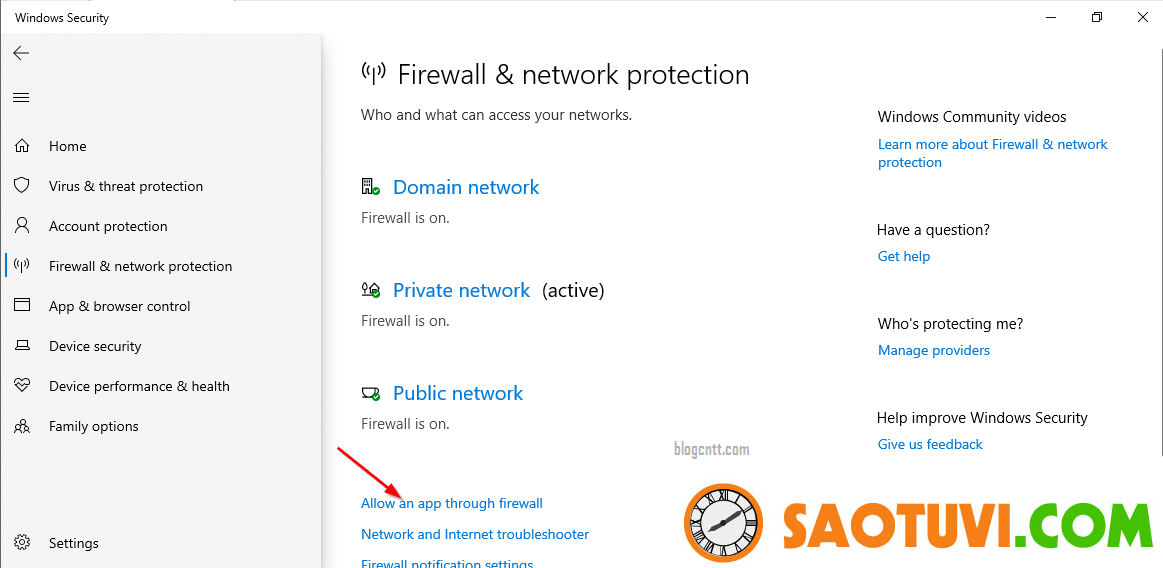
Nhấn vào Change Settings. Đảm bảo bạn có quyền quản trị viên
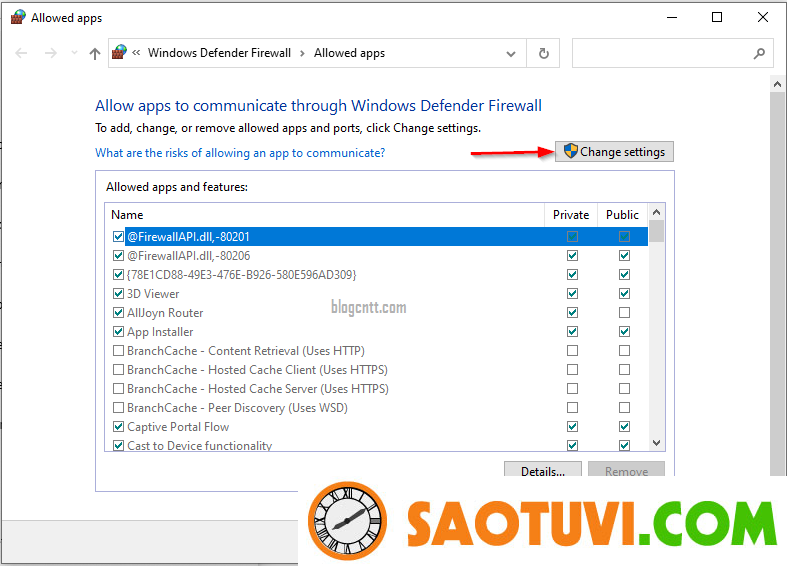
Từ danh sách hiển thị, Chọn ứng dụng bạn muốn cho phép thông qua Tường lửa. Bạn cũng có thể thêm ứng dụng theo cách thủ công bằng cách nhấn vào Allow another app…
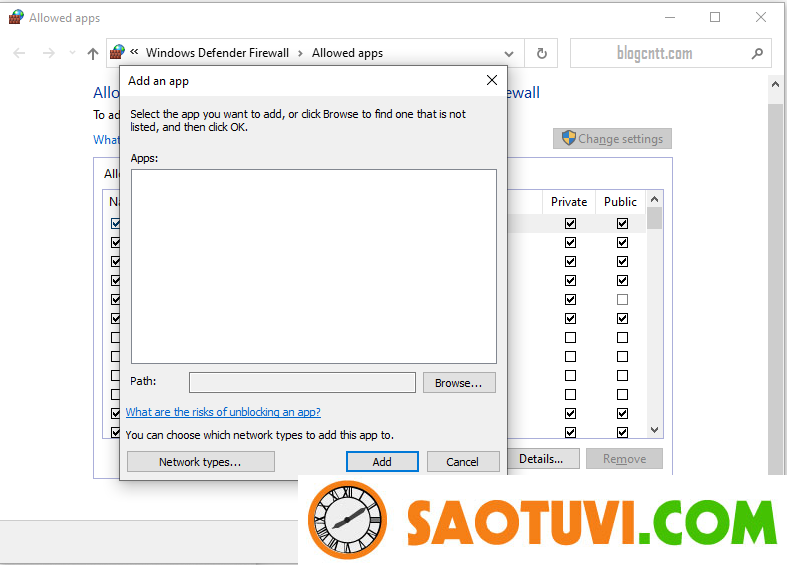
Bây giờ, hãy chọn loại mạng mà ứng dụng có thể truy cập.
- Private Network sẽ cho phép ứng dụng kết nối Internet chỉ ở nhà hoặc cơ quan
- Public Network sẽ cho phép ứng dụng kết nối với internet từ mọi nơi, bao gồm cả các điểm truy cập WiFi công cộng
Nhấn vào OK để hoàn thành.